前言
最近在开发简易聊天室,刚好卡在怎么实现一个聊天气泡,于是经过反复测试,特地写下该文章,互相学习!
思考
直接上来贴代码文章也没有意义,不妨思考一下下图怎么实现
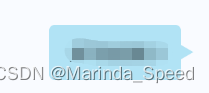
从上图可以得知,我们无从得知文字数量以及外层宽度,如何实现自适应且能根据外层的变化而变化呢?
技术实现
- ConstrainedBox(约束)
- Container
- Text
外层使用 约束控制 容器的宽度,而高度是不定长的,因此我们不设定指定宽度
代码示例
Widget widget = Container(
child: ConstrainedBox(
//定义外层约束
constraints: BoxConstraints(
minHeight: 80.rpx,
minWidth: 209.rpx
),
child: Container(
color: element.type == 0
? Color.fromRGBO(177, 227, 245, 1)
: Colors.white,
padding: EdgeInsets.only(top: 26.rpx,bottom: 26.rpx, left: 29.rpx,right: 29.rpx)
child: ConstrainedBox(
constraints: BoxConstraints(
maxWidth: 200,
),
child: Container(
child: Text(
element.message!,style: TextStyle(fontSize: 30.rpx),
// strutStyle: StrutStyle(forceStrutHeight: true),
)
)
),
margin: EdgeInsets.only(
bottom: 30.rpx, left: 48.rpx, right: 30.rpx),
// height: 80.rpx,
),
),
);
我们将外层的约束设定为 最小宽度& 最小高度 用来控制外层Container 宽高大小
而在Container内部,我们再次进行约束,此时的约束是用来控制内部文字的最大宽度,超出则自动换行!
结束语
关于 Flutter学习笔记 —— 聊天气泡布局实战 就讲到这里,对你有帮助的话!
- 点赞
- 收藏
谢谢你的观看!